Inhaltsverzeichnis
3. Benutzer
Hier können die Benutzer des pedoffice verwaltet werden.
Die Benutzer Liste kann nach Spalteinhalt Sortiert werden. Hierzu klicken Sie auf die zu sortierenden Spaltenüberschrift, ein kleines Dreieck mit der spitze nach oben  zeigt an, dass die Liste aufsteigend sortiert ist. Durch erneutes klicken auf dieselbe Spaltenüberschrift, wird die Liste absteigend sortiert, diese wiederum wird mit einem Dreieck mit der Spitze nach unten
zeigt an, dass die Liste aufsteigend sortiert ist. Durch erneutes klicken auf dieselbe Spaltenüberschrift, wird die Liste absteigend sortiert, diese wiederum wird mit einem Dreieck mit der Spitze nach unten  gekennzeichnet.
gekennzeichnet.
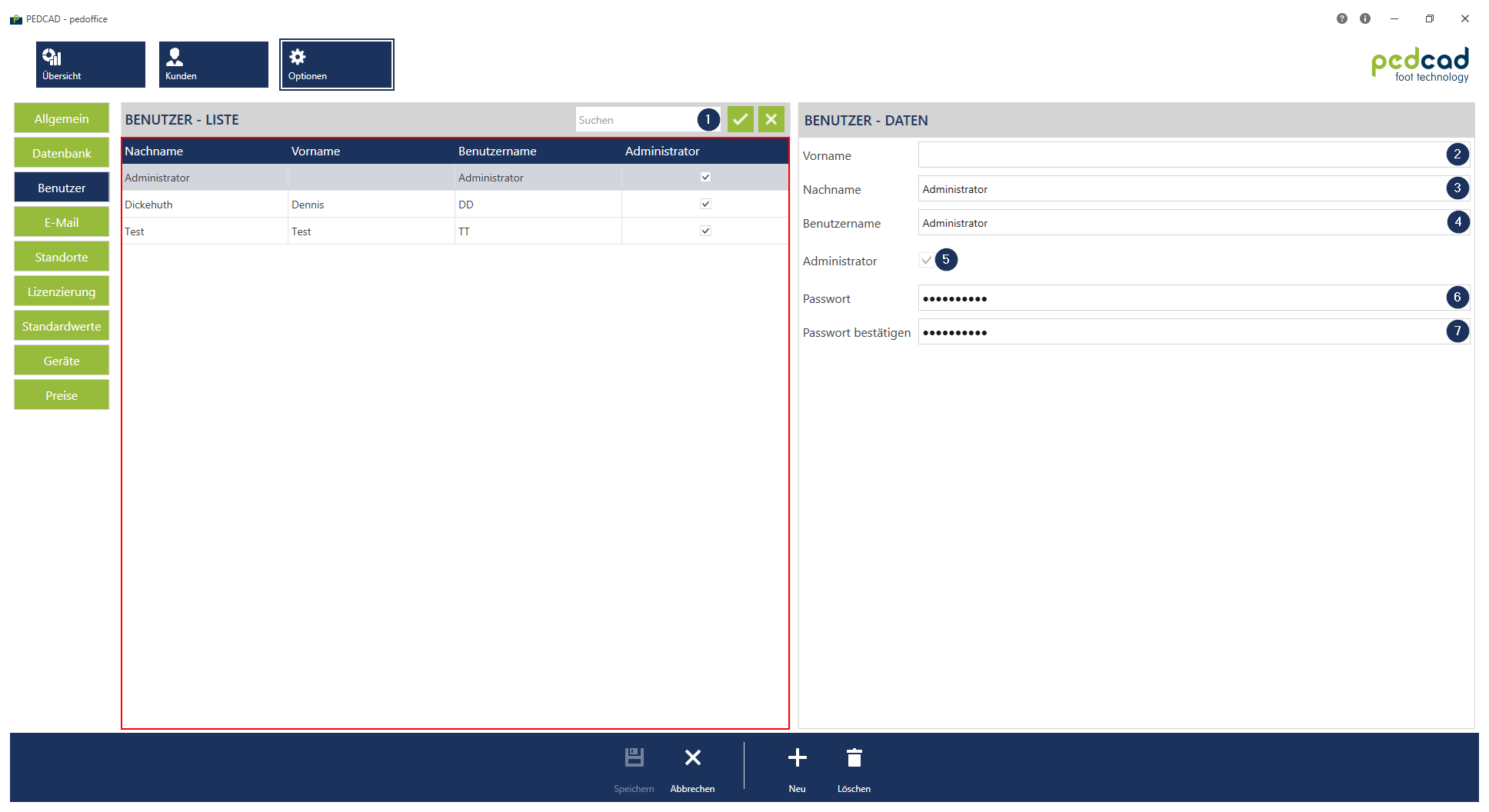
Für größere Ansicht Klicken
Benutzer Suchen
Durch die Eingabe von kompletten oder einem Teil des Vor-, Nach- oder Benutzernamen im Suchfeld ![]() und anschließendem Klicken auf den Button
und anschließendem Klicken auf den Button ![]() , wird die Benutzerliste
, wird die Benutzerliste ![]() entsprechend gefiltert.
entsprechend gefiltert.
Um die Filterung wieder aufzuheben, klicken Sie auf den Button ![]() .
.
Neuen Benutzer anlegen
Benutzer ändern
- Um einen Benutzer zu ändern, markieren Sie den abzuändernden Benutzer aus der Benutzerliste
 aus.
aus.
Sie können auch zuvor den Benutzer suchen.
Benutzer löschen
Bitte beachten Sie, dass das Löschen von Benutzern nur Administratoren möglich ist.
Es wird ebenfalls nicht empfohlen den Benutzer Administrator zu löschen.
- Bestätigen Sie das Löschen des Benutzers durch klicken auf „JA“.
Das Klicken auf „Nein“ bricht den Löschvorgang ab.
